如何在Excel中將yyyymmdd轉換為正常的日期格式?
有時在Excel中,你會看到表格中的日期沒有日期、月份和年份之間的分隔符。因此,我們需要將它們轉換為有效的格式才能對它們進行任何操作,並使我們的表格更高效。如果我們嘗試使用“設定單元格格式”來解決這個問題,則結果中會顯示錯誤。因此,我們需要使用其他方法將其轉換為有效的格式。
閱讀本教程,瞭解如何在Excel中將YYYY-MM-DD轉換為正常名稱。
使用公式將“yyyymmdd”轉換為正常的日期格式
在這裡,我們將首先使用公式獲取任何一個結果,然後使用自動填充柄獲取所有結果。讓我們來看一下在Excel中將“yyyymmdd”轉換為正常日期格式的簡單步驟。
步驟1
考慮一個Excel表格,其中包含以“yyyymmdd”格式列出的日期,類似於下面的圖片。

要獲得第一個結果,請單擊一個空單元格(在本例中為單元格B2),然後輸入公式`=DATE(LEFT(A2,4),MID(A2,5,2),RIGHT(A2,2))` 並按Enter鍵。在公式中,A2是我們的值的地址。
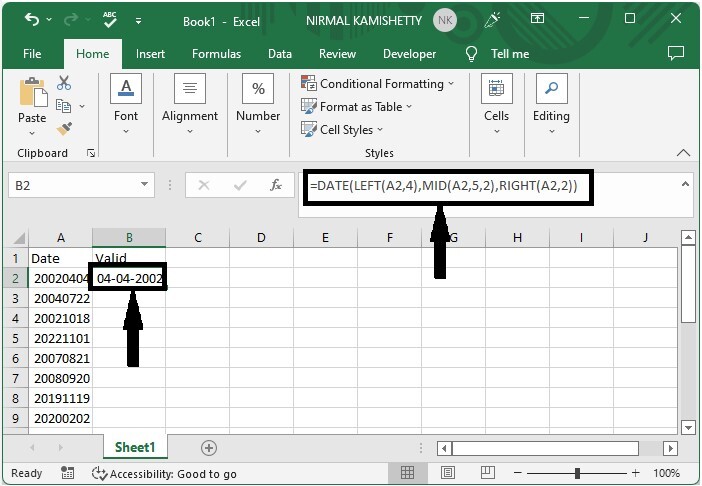
步驟2
現在,要獲得所有結果,請使用自動填充柄從第一個結果向下拖動,最終結果將類似於下圖。
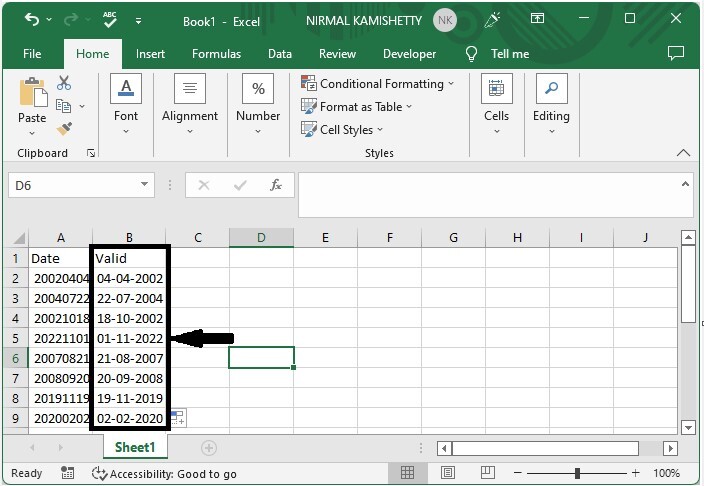
將“yyyymmdd”轉換為正常的日期格式
在這裡,我們將使用Excel中的“文字到列”功能。讓我們來看一下使用“文字到列”功能將yyyymmdd轉換為Excel中正常日期格式的簡單步驟。
步驟1
讓我們考慮上面示例中使用的資料。
然後選擇這些值,單擊“資料”,然後選擇“文字到列”,然後單擊“分隔符”,然後單擊“下一步”。

步驟2
然後單擊“下一步”,進入步驟3,然後單擊“日期”和“完成”以完成我們的過程。

結論
在本教程中,我們使用了一個簡單的示例來演示如何在Excel中將yyyymmdd轉換為正常格式。

廣告

 資料結構
資料結構 網路
網路 關係資料庫管理系統 (RDBMS)
關係資料庫管理系統 (RDBMS) 作業系統
作業系統 Java
Java iOS
iOS HTML
HTML CSS
CSS Android
Android Python
Python C語言程式設計
C語言程式設計 C++
C++ C#
C# MongoDB
MongoDB MySQL
MySQL Javascript
Javascript PHP
PHP